ثم اكتب تعليقك
استعادة بيانات WhatsApp من UltData بدون نسخة احتياطية
استعادة رسائل WhatsApp والوسائط المحذوفة لأجهزة Android و iPhone.
أداة UltData WhatsApp Recovery
استعادة بيانات WhatsApp بدون نسخة احتياطية
تلتزم Apple بحماية خصوصية مستخدميها ، بغض النظر عن نظام iOS 16/15/14 الأقدم أو في تقديم iOS 17. هناك بعض ميزات الخصوصية الجديدة في iOS مثل الترحيل الخاص وإخفاء تفاح البريد الإلكتروني الخاص بي. في هذه المقالة ، سنركز على iOS 16/17 اخفاء بريدي الالكتروني.
ربما لاحظ بعض المستخدمين "إخفاء بريدي الإلكتروني لتسجيل الدخول باستخدام Apple" في نظام التشغيل iOS 16/17. ما الفرق بينهما؟ إخفاء البريد الإلكتروني الخاص بي ، لا يتوفر تسجيل الدخول باستخدام معرف Apple إلا عندما يطلب تطبيق أو موقع ويب عنوان بريدك الإلكتروني لإنشاء حساب ، لكن اخفاء بريدي الالكتروني في iOS 16 يمكن أن يساعدك في إنشاء بريد إلكتروني فريد وعشوائي وقتما تشاء. ويمكنك تطبيق عنوان البريد الإلكتروني هذا ليس فقط لتسجيل حساب التطبيق والموقع الإلكتروني ولكن أيضًا للاستخدام الشخصي.
اخفاء بريدي الالكتروني هي ميزة الخصوصية الجديدة في خطط iCloud المدفوعة بنظام iOS 16/17 "iCloud Plus". يهدف اخفاء بريدي الالكتروني in iOS 16/17 إلى إبعاد البريد العشوائي عن صندوق الوارد الخاص بك. يمكنه إنشاء العديد من عناوين البريد الإلكتروني لك كما تريد ، لذلك عندما تضطر إلى إعطاء عنوان بريدك الإلكتروني ولكنك تخشى انتهاك الخصوصية ، يمكنك مشاركة حساب البريد الإلكتروني الذي أنشأته اخفاء بريدي الالكتروني. يمكنك أيضًا استخدام عنوان البريد الإلكتروني هذا لإرسال رسائل بريد إلكتروني للآخرين في تطبيق البريد.
كيف تتلقى رسائل من عناوين البريد الإلكتروني هذه؟ ستعمل عناوين البريد الإلكتروني العشوائية هذه على إعادة توجيه الرسائل التي تلقوها تلقائيًا إلى عنوان بريد إلكتروني أساسي. لا تستطيع Apple رؤية محتوى الرسائل في عناوين البريد الإلكتروني هذه ، كل ما تفعله هو إعادة توجيه الرسائل فقط. يمكنك أيضًا إلغاء تنشيط أو حذف أي عناوين بريد إلكتروني تم إنشاؤها بواسطة إخفاء بريدي الإلكتروني في أي وقت ، وبعد ذلك لن تتلقى رسائل إعادة التوجيه الخاصة بهم بعد الآن. إنه حل مثالي لكيفية إخفاء البريد الإلكتروني على Facebook أو Twitter أو أي تطبيقات وموقع آخر.
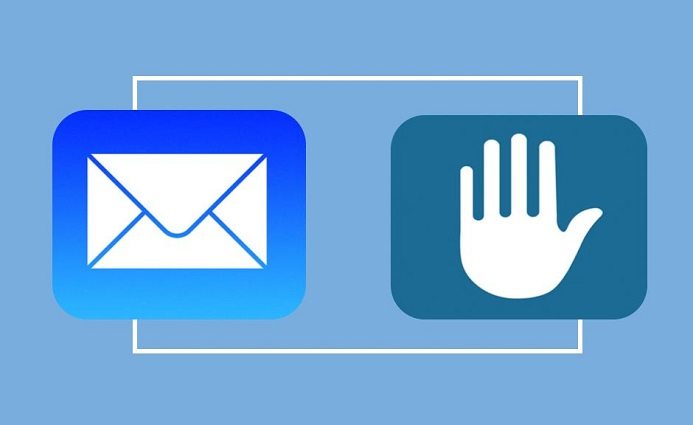
في هذا الجزء سنوضح لك كيفية تمكين واستخدام إخفاء عنوان البريد الإلكتروني الخاص بي وكيفية إدارة عناوين البريد الإلكتروني هذه. يمكنك تجربة هذه الميزة الجديدة في "iCloud +" باتباع الخطوات المذكورة أدناه.
أولاً ، عليك أن تفهم أنه إذا كنت تريد استخدام اخفاء بريدي الالكتروني ، فيجب عليك الدفع مقابل "iCloud +" ، والتأكد من أنك تستخدم iOS 16/17. تعرف الآن على كيفية إخفاء عنوان بريدك الإلكتروني وفقًا للخطوات التالية:
الآن سترى خيار إخفاء البريد الإلكتروني الخاص بي تحت Private Relay ، اضغط عليه. ثم اضغط على إنشاء عنوان جديد.

ثم انقر فوق التالي ونفّذ. الآن يمكنك استخدام هذا العنوان العشوائي.
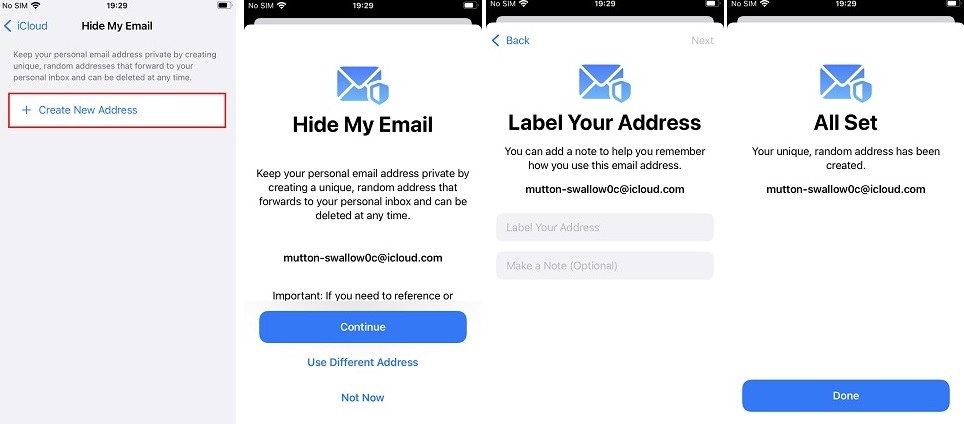
باستخدام هذا العنوان ، يمكنك معرفة كيفية إخفاء عنوان بريدك الإلكتروني عند إرسال بريد إلكتروني في Outlook.
بعد إنشاء إخفاء عنوان البريد الإلكتروني الخاص بي ، سيقوم العنوان بإعادة توجيه جميع الرسائل إلى حساب أساسي ويمكنك التحقق من الرسائل في هذا الحساب الأساسي. يمكنك أيضًا تغيير عنوان البريد الإلكتروني الأساسي هذا إذا كنت تمتلك عدة حسابات على icloud.
الآن قم بتغيير عنوان البريد الإلكتروني وانقر فوق تم. الآن ستتم إعادة توجيه جميع الرسائل إلى عنوان البريد الإلكتروني الأساسي الذي عينته للتو.
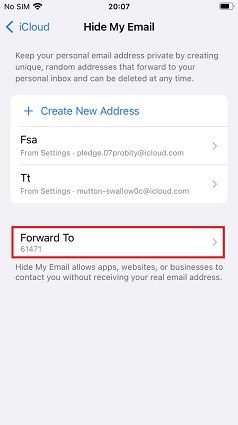
عندما تقرأ هذا ، لن يكون لديك أدنى شك بشأن كيفية إخفاء عنوان بريدي الإلكتروني في Gmail. في الجزء التالي ، ستعرف كيفية العثور على رسائل البريد الإلكتروني المخفية على iPhone وكيفية تعطيلها.
إذا كانت هناك أوقات ينتشر فيها أحد عناوين اخفاء بريدي الالكتروني إلى العديد من وكالات الإعلانات ، فيمكنك إلغاء تنشيط عنوان البريد الإلكتروني وحذفه على الفور. بعد ذلك ، لن تتلقى أي رسالة تمت إعادة توجيهها منه.
اختر الشخص الذي لا تريده أن تتلقى رسالة إعادة التوجيه الخاصة به ، وانقر على إلغاء تنشيط عنوان البريد الإلكتروني. الآن لن تتلقى رسائل إعادة التوجيه الخاصة به.

يمكنك حتى حذف أو إعادة تنشيط هذا العنوان في تعطيل العناوين (أدناه تنشيط قائمة عناوين البريد الإلكتروني).

تصدر Apple نظام تشغيل جديدًا كل عام ، ولا يمكن لأحد أن يعد بأن نظام التشغيل iOS 16/17 سيكون خاليًا من العيوب. لاحظنا أن هناك العديد من المشكلات التي حدثت أثناء التحديث إلى أحدث إصدار من نظام التشغيل iOS 16/17 ، أحدها فقدان البيانات. إذا كنت في هذا الموقف ، فاستخدم Tenorshare UltData لاستعادة بياناتك المفقودة.
UltData هو برنامج رئيسي لاستعادة البيانات يمكنه استرداد أكثر من 35 نوعًا من الملفات من أجهزة iOS و النسخ الاحتياطي على iTunes و iCloud. يمكن أن يساعدك أيضًا في استعادة بيانات التطبيقات الاجتماعية مثل WhatsApp و Line و Viber و WeChat. اتخذ عدة خطوات فقط ، وستستعيد بياناتك المفقودة!
قم بتنزيل وتشغيل UltData. اختر استرداد البيانات من أجهزة iOS.

ثم قم بتوصيل جهاز iPhone الخاص بك بالكمبيوتر باستخدام كابل رقمي وبعد اكتشاف هاتفك. ستقوم UltData بفحص بيانات iOS الخاصة بك.

يمكنك الآن رؤية جميع بيانات iOS الخاصة بك هنا. يمكنك معاينتها قبل التعافي. ثم حدد الملفات التي تريد استردادها وانقر فوق الاسترداد إلى جهاز الكمبيوتر.

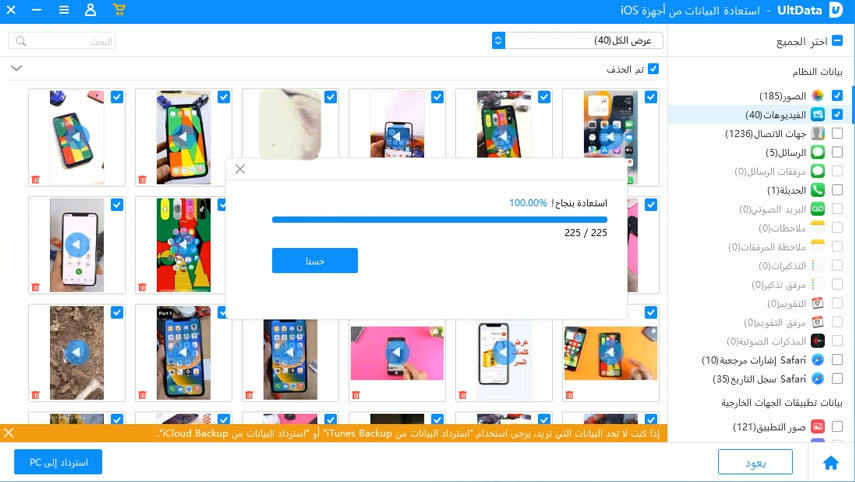
نحن متحمسون بشأن ميزات iOS 16/17 الجديدة ويمكننا أن نرى أن Apple تعمل باستمرار على تحسين نظام التشغيل الخاص بها للمستخدمين في الاعتبار. لقد أدخلنا للتو تغييرًا طفيفًا في نظام التشغيل iOS 16 ، في الواقع لا يزال هناك العديد من ميزات الخصوصية في نظام التشغيل iOS 16/17 في انتظار استكشافك وسنوفر لك أيضًا أكبر عدد ممكن من الأدلة لمساعدتك على استخدام iOS 16/17 بشكل أفضل.
ثم اكتب تعليقك
بقلم خالد محمد
2025-12-15 / iOS 15